QRコードで簡単接続!複合機とスマートフォン・タブレットなどモバイル端末の連携をスムーズに

複合機とモバイル端末を接続する方法
複合機とモバイル端末を連携させるためには、まず複合機とモバイル端末を接続しなければいけません。
接続させるためには、主に以下の3つの方法があります。
- 有線で接続する方法
- 無線LANルーターを使用する方法
- 無線でLANルーターを介さず、直接接続する方法
有線で接続する方法
USBケーブルなどを用いて有線でモバイル端末と複合機を接続することができます。
しかし、モバイル端末でUSBケーブルをさすためのUSBポートがあるものはあまりありません。ノートパソコン、タブレットPCなどにはありますが、スマートフォンや小型のタブレットはないことがほとんどです。
また、ケーブルの管理が必要になることやケーブルの長さの範囲でしか身動きが取れなくなることからも、無線の接続がどんどん手軽になるとともに、有線で接続する方法は少数派になってきています。
無線LANルーターを使用した接続
複合機が有線LAN、もしくは無線LANに接続している場合、同じLANネットワークに接続しているモバイル端末と複合機を無線LANを介して接続することができます。
ダイレクト接続
無線LANのネットワークを使用せずに、直接複合機とモバイル端末を接続する方法です。
ダイレクト接続を行う際には、設定の際に複合機とモバイル端末両方の操作が必要になります。
複合機の設定は、環境設定、ネットワークの項目から設定できることが多いですが、機種によっても違うため、詳しくはご使用の複合機の取扱説明書をご覧ください。
接続方法によってはSSID、パスワードなど複雑な文字入力をモバイル端末でしなければいけない場合もあります。
QRコードで簡単接続!
スマートフォンやタブレットなどモバイル機器と複合機をダイレクト接続する場合、SSIDやパスワードなど複雑な文字入力をモバイル端末でしなければいけないことがあります。
しかし、複合機の表示したQRコードをスマートフォンの専用アプリから読み取ることで、簡単に接続することができます。
※QRコードは(株)デンソーウェーブの登録商標です。
他にもBluetoothやNFCなどを利用して簡単に接続設定ができる機種もあります。
専用アプリを使ってもっと便利に
モバイル端末と複合機をただ連携するだけでなく、各種複合機メーカーが提供している専用のアプリを使用することでより便利にモバイル端末から複合機を利用することができます。
そんな専用アプリと、専用アプリを使える複合機をご紹介します。
他にも専用アプリが使える複合機はありますので、気になる方は是非お気軽にオフィス電話本舗までご相談ください。
Canon

Canon PRINT Business
スマートフォンなどで撮影した際によく撮れてしまう台形にゆがんだ写真。そんな写真を補正し、正面から綺麗に撮ったかのように印刷する機能のあるアプリです。また、Officeファイルにも対応していたり、PDFファイルの場合にはAdobe Acrobat Readerと連携できたりと日常の印刷業務を効率的、かつハイクオリティにすることができます。
上記アプリを使用できる複合機の例: C3530F III/C3520Fの詳細はコチラ
KONICA MINOLTA

Konica Minolta Mobile Print
スキャンデータをクラウドに保存し社員間で共有できるようにしたり、クラウドから印刷したりすることができます。
印刷時に認証情報(ユーザー名・パスワード)が必要な設定の複合機でも、このアプリで認証情報をつけてデータを送ることができるため印刷可能に。
また、すぐに印刷しないデータをIDとパスワードをつけて複合機本体に保存するセキュリティ印刷もでき、利便性とセキュリティを両立できるアプリです。
Konica Minolta Mobile Print for iPhone / iPad – 製品情報 – ビジネスソリューション | コニカミノルタ
bizhub Remote Access
複合機のタッチパネルをタブレットやスマートフォンに表示し、遠隔操作することができます。
印刷、スキャン機能を使用できるのはもちろん、複合機の操作パネルへの文字入力や、タブレット・スマートフォン内のアドレス帳から宛先を選択できるなど、操作性をさらに向上させる機能も付いています。
bizhub Remote Access for iPhone/iPad – 製品情報 – ビジネスソリューション | コニカミノルタ
上記アプリを使用できる複合機の例: bizhub C287iの詳細はコチラ
SHARP

Sharpdesk Mobile®
このアプリを使用すると、メールや他のアプリとの連携が非常に簡単に行えます。
スキャンしたデータのメール添付、メールに添付されてきたデータの印刷はもちろん、他のアプリケーションで開いたJPEG/TIFF/PNG/PDF/DOCX/XLSX/PPTXなどの形式データの印刷も簡単です。(形式によっては拡張キットが必要になったり、複合機の機種によっては取り扱いができない場合もあります)
上記アプリを使用できる複合機の例: BP-70C26の詳細はコチラ
TOSHIBA

e-BRIDGE Print & Capture Lite
スキャンデータをクラウドに保存したり、クラウドから印刷したりすることができます。
また、長尺印刷や特殊用紙への印刷もタブレットやスマートフォンから可能です。
長尺印刷について詳しく知りたい方は『あなたの複合機もできるかも?長尺印刷』を、特殊用紙への印刷について詳しく知りたい方は『耐水紙、マグネットシート、LEDパネル用フィルム…特殊用紙への印刷で目を惹きつつもコスト削減!』をご覧ください。
上記アプリを使用できる複合機の例:e-STUDIO 2515ACの詳細はコチラ
複合機とモバイル端末を連携させ、日々の業務をよりスムーズに
モバイル端末を使用した業務の利便性が上がることは、働き方改革やDXの目指す、より自由な働き方に近づきます。
他にも自由な働き方を実現させる複合機の機能や機種にご興味のある方は、お気軽にオフィス電話本舗までご相談ください。

オフィス電話本舗 | 2022.06.16 14:36



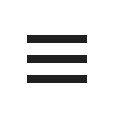




そのため、印刷やスキャンするデータをモバイル端末で取り扱っている方も多いのではないでしょうか?
今回は複合機とスマートフォン・タブレットなどモバイル端末機器の連携について詳しく解説いたします。